vamos hoje ver, como colocar o texto em circulo.
 Com o photoshop aberto,
Com o photoshop aberto,faça File>New para criar um novo documento e crie um documento
quadrado com 600X600
Para fazer um texto em circulo, primeiro temos que fazer o circulo.
Para isso, vamos usar a ferramenta Elipse Tool (U)
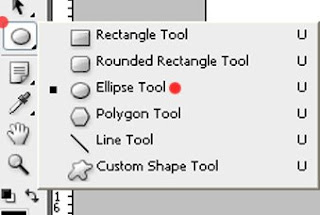 Dê um clique nessa ferramenta para ativá-la.
Dê um clique nessa ferramenta para ativá-la.Agora, posicione o cursor no meio da página.
Pressione a tecla SHIFT, mantenha pressionada, pressione também a tecla ALT, mantenha as duas pressionadas, clique com o botão esquerdo do mouse, segure e arraste para a beirada da folha. Essa combinação de SHIFT+ALT, fará com que o circulo seja feito do centro para fora.
Quando o circulo tiver em um tamanho razoável, solte o botão do mouse e depois as duas teclas.
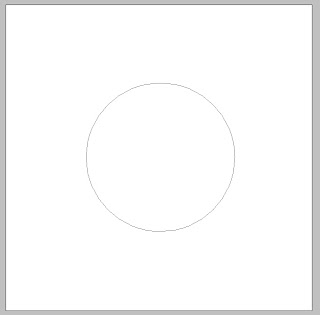 Depois de feito o circulo, selecione a ferramenta Horizontal Type Tool (T) que é a ferramenta de texto. Escolha o tipo de letra Arial Black e defina 30 como tamanho.
Depois de feito o circulo, selecione a ferramenta Horizontal Type Tool (T) que é a ferramenta de texto. Escolha o tipo de letra Arial Black e defina 30 como tamanho. Agora, posicione o cursor bem em cima da linha do circulo, no local onde você quer que começe a frase. Note que aparecerá no cursor um traço indicando que o texto será escrito apartir dali e no circulo.
Agora, posicione o cursor bem em cima da linha do circulo, no local onde você quer que começe a frase. Note que aparecerá no cursor um traço indicando que o texto será escrito apartir dali e no circulo.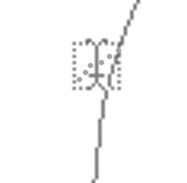 Agora, digite seu texto normalmente.
Agora, digite seu texto normalmente.Vale dizer, que após digitar o texto, como no tópico anterior, se não estiver satisfeito com a fonte ou com o tamanha, basta você SELECIONAR o texto inteiro (na última letra clica segura e arrasta até a primeira letra) e modificar o tamanho e/ou fonte que estiver usando.
Quando terminar, clique no simbolo de confirmação que está no alto do lado direito da tela.
Localize, na Paleta das Layers uma ABA chamada de PATHS e dê um clique nela.
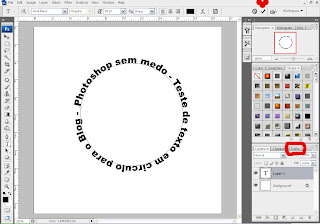 Ao clicar na ABA Paths, note que aparecem nessa aba, duas layers. A de cima, chamada WORK PATH, é a layer que contém o circulo que você desenhou e a segunda, é a quem contém o texto que você digitou. Dê um clique na layer do circulo para selecioná-la, e depois, clique no simbolo na lixeira para apagar essa layer path e responda YES ou SIM para a pergunta que ele fizer. Dessa forma, vamos apagar o circulo e manter o texto.
Ao clicar na ABA Paths, note que aparecem nessa aba, duas layers. A de cima, chamada WORK PATH, é a layer que contém o circulo que você desenhou e a segunda, é a quem contém o texto que você digitou. Dê um clique na layer do circulo para selecioná-la, e depois, clique no simbolo na lixeira para apagar essa layer path e responda YES ou SIM para a pergunta que ele fizer. Dessa forma, vamos apagar o circulo e manter o texto.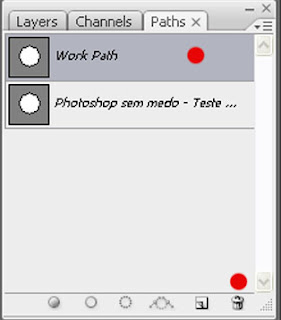 Pronto,
Pronto,Agora clique novamente na aba LAYERS que está na mesma paleta onde você está e escolha um STYLE para enfeitar o seu texto.

9 comentários:
Parabéns,
Seu blog é mto bom...
Tá muito show cara....
vou indicar para uns amigos.
obrigado ajudou bastante
Só esqueceu de colocar que a Elipse Tool tem que estar em modo de Demarcador. Senão não funfa
massa ajudou bastante, vlwss belo blog continui assim!!!!
Legal seria se você pudesse ensinar a usar esse recurso, mas sem que o texto da parte de baixo ficasse de ponta cabeça, ou seja, criar dois paths, um para a parte de cima do texto e outro para a parte de baixo.
Ok,...
vamos ver se bolamos algo e postamos em breve.
Bom dia adorei o tutorial, gostaria de escrever em circulo mas apenas na parte inferior do c´rculo e dessa forma as letras ficam voltadas para dentro, teria alguma forma de deixar as letras voltadas para fora?? Você poderia me avisar por e-mail?
daisy.amaral@terra.com.br, desde já agradeço sua atenção Abçs.Daisy
E por dentro do círculo como faz?
Postar um comentário